
4Media PS3 Video Converter(PS3视频格式转换器)
v6.5 官方版大小:36.0 MB 更新:2021/04/20
类别:视频转换系统:WinXP, Win7, Win8, Win10, WinAll
分类分类

大小:36.0 MB 更新:2021/04/20
类别:视频转换系统:WinXP, Win7, Win8, Win10, WinAll
4Media PS3 Video Converter是一款功能强大的PS3视频格式转换器,该程序旨在帮助您将mp4、avi、flv、mkv、wmv、mov、3gp、vob、mpeg等各类常见的视频转换与输出为PS3兼容格式,以便您在PS3设备上进行播放。而且针对不同的型号以及视频质量提供了多种预设,以获得更好的播放体验。软件具备了简单直观的操作界面,批量导入要转换的视频文件到列表,随后设置输出格式、输出目录、视频编码参数,随后即可执行转换任务。
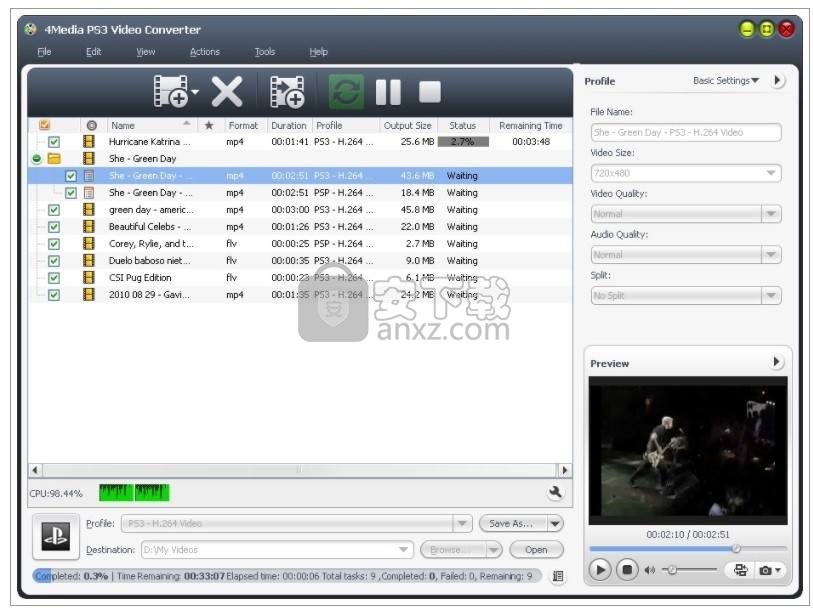
将AVI,MPEG,WMV,VOB,MKV转换为PS3 MPEG-4视频
4Media PS3 Video Converter可以将各种视频:AVI,MPEG,WMV,MOV,VOB,MKV转换为具有高清480p,720p和1080p支持的PS3 MPEG-4视频。
从AVI或其他视频中提取MP3,M4A和AAC音频
支持从AVI,MPEG,MP4,MOV,WMV,3GP和VOB音频中提取音频,以另存为MP3,M4A和AAC文件。
将WMA,WAV和AC3音频转换为MP3,M4A和AAC文件
PS3转换器支持将WAV,WMA,AC3,MP2,AIFF和其他音频转换为MP3,AAC和M4A音频。
NVIDIA CUDA和ATI Stream技术
借助NVIDIA CUDA和ATI Stream技术,转换速度提高了5倍。
基本和高级参数
4Media PS3 Video Converter为新手和有经验的用户提供各种参数,例如比特率,帧频和频道。您可以更改它们并另存为新的配置文件。配置文件列表按不同类型排序。
添加多个配置文件
为一个来源添加多个配置文件以获取其副本,并一次完成全部转换。为同一文件获取多个文件既快速又方便。
文件分割
您可以通过自定义拆分时间或文件大小将视频文件拆分为多个文件,或直接通过4Media PS3 Video Converter选择提供的大小。
转换细分
直接输入要转换的细分的开始时间和持续时间。获取电影片段以在PS3上回放很容易,也很方便。
编辑ID3标签
使用PS3转换器,您可以编辑MP3文件的ID3标签信息,包括唱片集,流派,作者,标题,年份等。
预览电影和快照
4Media PS3 Video Converter允许您随时预览电影,即使正在进行转换。您可以为喜欢的电影场景拍摄快照。可以将播放器切换为具有可调节纵横比(4:3和16:9)的独立播放器。
在后台运行并自动检测更新
在后台运行该软件可占用更少的空间。自动检查更新,以使软件保持最新状态。
完成动作后
此PS3转换器提供了一些完成后的操作:关机,退出,休眠和待机。因此,无需等待很长时间即可转换到结尾。
多种语言和皮肤
提供四种界面语言:英语,德语,日语和中文。拥有三块柔软的皮肤,当您将视频转换为PS3 / PSP时,您会充满心情。
4Media PS3 Video Converter是一款旨在帮助您将各种格式(包括AVI,ASF,MOV,MP4和FLV)的媒体文件转换为PSP和PS3兼容格式以及音轨(AAC,M4A,MP3)的应用程序。
该程序的界面是用户友好的。您可以使用文件浏览器或“拖放”方法将媒体文件导入列表中。支持批处理。
因此,现在您可以指定输出目标和配置文件,以继续进行编码过程。
但是,当涉及编解码器,采样频率速率,比特率,通道,帧速率,宽高比,音量等时,您还可以修改音频和视频选项。此外,可以在小型内置媒体播放器中预览视频,这也使您可以拍摄快照。
另外,您可以加载音频CD,查看文件属性,清除任务列表,查看日志窗口,隐藏列表中未标识的项目,设置任务后操作(例如,计算机待机,关闭),启用4Media PS3 Video Converter以在后台运行,使用比特率计算器,更改界面外观和语言等。
该转换器运行在大量的系统资源上,在合理的时间内完成了一项任务,在我们的测试过程中没有显示任何错误,并设法在输出视频中保持了相当不错的音频和图像质量。
1、双击安装程序进入如下的语言选择窗口,选择【Chinese(simplified)】,点击【OK】。
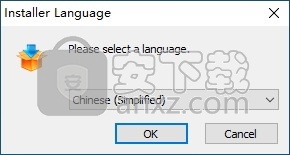
2、选择安装方式,选择为全部用户或者当前用户安装。
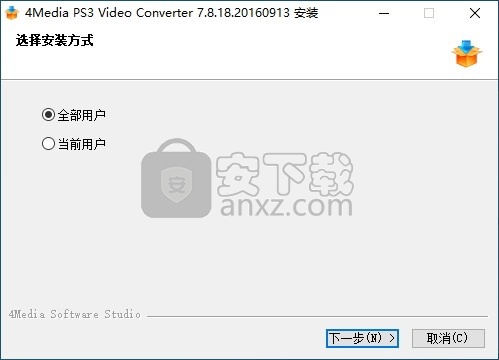
3、阅读软件许可协议条款,点击【我接受】同意并进入下一步的安装。
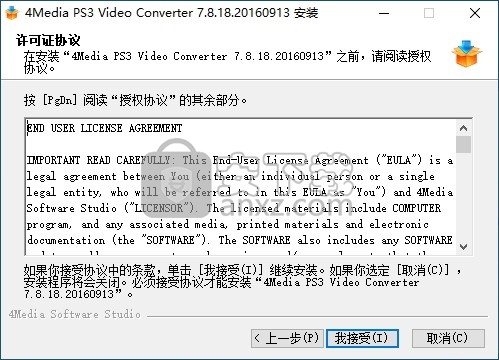
4、安装组件,用户可以选择默认的组件即可。
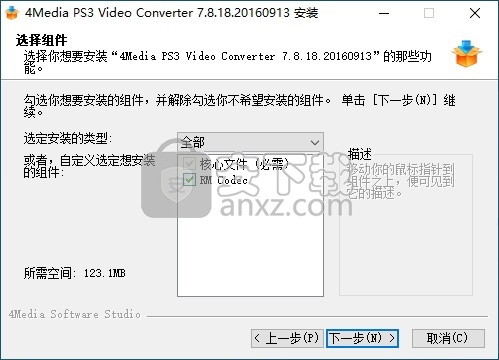
5、选择安装位置,用户可以选择默认的安装路径C:\Program Files (x86)\4Media\PS3 Video Converter。
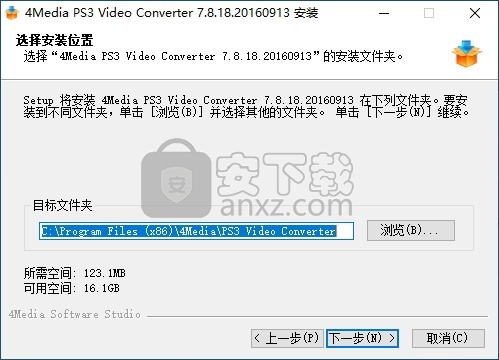
6、选择“开始菜单”文件夹,用户可以选择默认4Media\PS3 Video Converter。
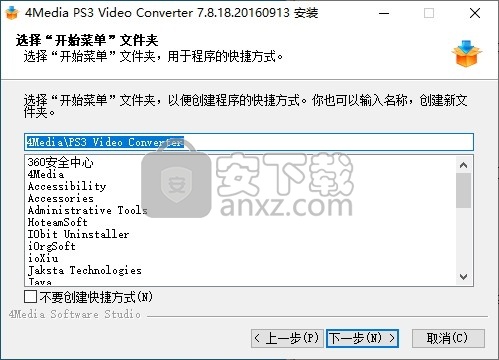
7、选择快捷方式,勾选在桌面创建快捷方式以及在快速启动栏创建快捷方式的选项,点击【安装】按钮开始进行安装。
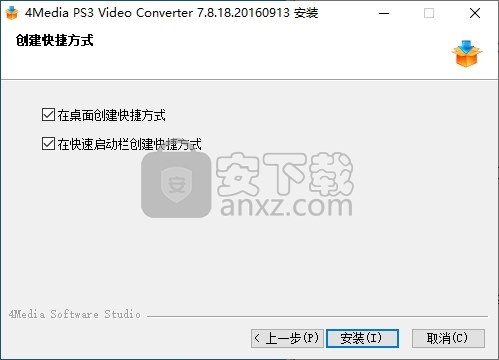
8、弹出如下的4Media PS3 Video Converter安装成功窗口,点击【完成】结束。

载入文件
单击工具栏上的“添加文件”下拉按钮,然后从下拉列表中单击“添加文件...”选项,然后在打开的对话框中选择所需的视频,音频或图片文件。加载的文件将显示在文件列表中。
或从“添加文件”下拉列表中单击“添加文件夹...”选项,然后选择所需的文件夹,然后将该文件夹中的所有文件加载到文件列表中。
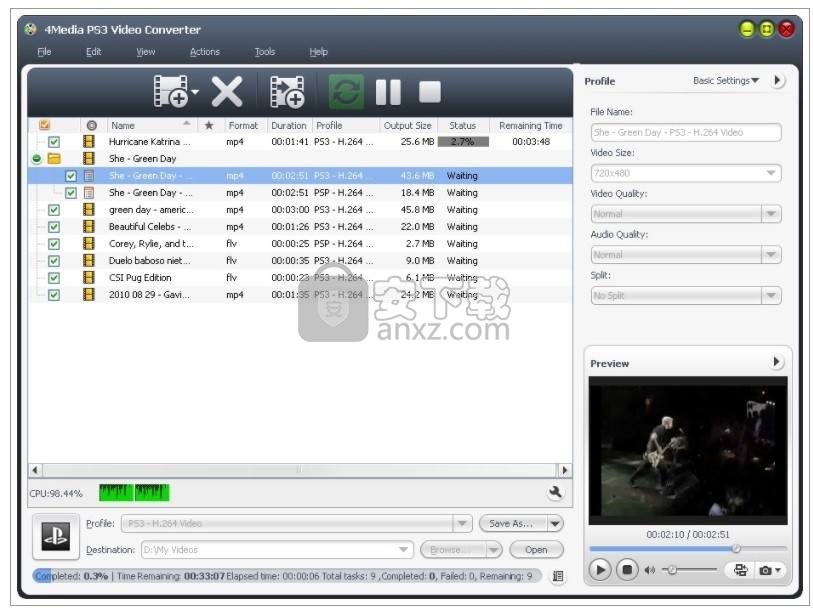
注意:
您也可以通过在主菜单中单击文件>添加文件...或添加文件夹...选项,然后在打开的对话框中选择所需的文件或文件夹,将文件添加到文件列表中。
选择PS3配置文件
在文件列表中选择一个或多个文件,然后单击以打开“配置文件”下拉列表,然后从分类的配置文件列表中选择所需的配置文件。尖端:
(1)如果您对默认配置文件参数设置不满意,则可以在右侧的配置文件设置面板中进行调整。单击面板上的下拉按钮,然后选择“基本设置”,“视频编解码器”,“音频编解码器”,“图片编解码器”,“元数据”选项,以进入相应面板以进行参数调整。
(2)您可以通过在配置文件列表的“关键字”文本框中输入配置文件关键字来快速搜索所需的配置文件。
选择目的地
单击设置面板中的“浏览...”下拉按钮,选择“浏览...”选项,然后在打开的对话框中选择用于保存输出文件的目标文件夹,然后单击“确定”按钮返回到主窗口。
如果您的计算机已连接PS3设备,则可以单击“浏览”下拉按钮以检查将输出文件导出到设备的相应选项。
开始转换
完成上述设置后,在文件列表中检查需要转换的文件,然后单击工具栏上的“转换已检查项目”按钮以开始转换。您可以从主窗口底部的进度条检查进度。
提示:在转换过程中,您可以随时根据需要单击“暂停选中的项目”或“停止选中的项目”按钮来暂停或停止转换。
金舟视频格式转换器 视频转换60.76 MB4.1.5.0
详情flash幻灯片制作软件(Xilisoft Photo to Flash) 视频转换28.77 MBv1.0.1.0224 中文
详情EV视频转换器 视频转换22.54 MBv2.0.7
详情迅捷视频转换器 视频转换2.91 MBv1.7.9
详情Movie To GIF(视频转GIF软件) 视频转换18.18 MBv3.2.0.0
详情Zealot All Video Converter 2.4 汉化 视频转换1.58 MB
详情Tipard DVD Ripper(DVD光盘翻录工具) 视频转换36.1 MBv9.2.18
详情ImTOO DVD Ripper Ultimate v7.8.21 中文 视频转换20.00 MB
详情Leawo Video Covnerter Ultimate(全能视频转换器) 视频转换109 MBv8.2.0.0 中文
详情蓝光无损复制 Leawo Blu-ray Copy v3.4.1.0 中文 视频转换32.00 MB
详情MakeMe3D(2d电影转3d电影软件) 视频转换23.1 MBv1.2.14 英文
详情AVI DivX to DVD SVCD VCD Converter 1.4.2 汉化 视频转换2.10 MB
详情Brorsoft MKV Converter(MKV视频转换器) 视频转换31.5 MBv1.4.5.0 中文
详情Leawo Total Media Converter Ultimate v7.9 中文 视频转换65.00 MB
详情Aiseesoft 3D Converter(3D视频转换器) 视频转换21.9 MBv6.3.38
详情Aiseesoft TS Video Converter(TS视频转换器) 视频转换38.1 MBv9.2.20
详情蓝光视频转换 VSO Blu-ray Converter Ultimate v4.0 中文 视频转换28.00 MB
详情Aiseesoft HD Video Converter(高清视频转换软件) 视频转换47.5 MBv9.2.22 绿色
详情VSO DVD Converter Ultimate(dvd转视频软件) 视频转换71.4 MBv4.0 中文
详情ThunderSoft Flash to MOV Converter(swf转mov转换器) 视频转换15.4 MBv3.6.0.0
详情3GP手机视频转换王 1.3 视频转换14.97 MB
详情RM to AVI MPEG WMV VCD SVCD DVD Converter v5.0 汉化版 视频转换5.24 MB
详情MP4、RM转换专家 V23.3 简体中文绿色 视频转换30.00 MB
详情XENON 3GP视频制作 视频转换11.00 MB
详情全能视频格式转换 Bigasoft Total Video Converter v5.1.1 中文注册版 视频转换11.00 MB
详情WisMencoder 极速视频转换 2.1.9.8 视频转换28.00 MB
详情迅捷视频转换器 中文绿色特别版 视频转换42.00 MB
详情Xilisoft 3GP Video Converter 5.1.2.0919 视频转换19.00 MB
详情Leawo Total Media Converter Ultimate v7.9 中文 视频转换65.00 MB
详情格式工厂绿色 视频转换102.34 MBv4.5.0 附带使用说明
详情iSkysoft iMedia Converter Deluxe 视频转换125.0 MBv11.7.4.1 汉化
详情MP4转换大师 V7.0 绿色版 视频转换9.00 MB
详情WinAVI Video Converter V10.1 简体中文绿色版 视频转换10.00 MB
详情Video to Picture(视频转图片软件) 视频转换14.8 MBv5.3
详情IPod转换大师 V6.0 视频转换5.00 MB
详情视频格式转换 格式工厂 视频转换120.0 MBv4.8.0 纯净版
详情Free HD Converter(MTS格式转换器) 视频转换5.08 MBv2.0 绿色版
详情qsv无损转mp4软件 视频转换11.5 MBv6.0 中文版
详情REAL格式文件压缩至尊(DVD VCD TO RM) V4.70 注册版 视频转换10.00 MB
详情Any Video Converter Ultimate 视频转换66.7 MBv7.0.5 中文
详情迅捷视频转换器 视频转换2.91 MBv1.7.9
详情RM to AVI MPEG WMV VCD SVCD DVD Converter v5.0 汉化版 视频转换5.24 MB
详情MOV to AVI MPEG WMV Converter 5.2.1022 汉化注册版 视频转换7.00 MB
详情Power Video Converter 1.5.56 汉化版 视频转换1.71 MB
详情Ultra AVI Converter 5.2.1022 汉化注册版 视频转换8.00 MB
详情WMV to AVI MPEG WMV VCD SVCD DVD Converter v5.0 汉化版 视频转换4.43 MB
详情魔影工厂 2.1.1.4225 中文版 视频转换9.00 MB
详情Super Video Converter v4.9 汉化版 视频转换1.65 MB
详情Super Video Splitter v4.9 汉化版 视频转换1.43 MB
详情Allok Video to FLV Converter 5.1.0113 汉化注册版 视频转换5.00 MB
详情



















